Un televisor inteligente nuevo cuesta mucho menos que una suscripción a Netflix, por lo que no debería sorprender que muchos usuarios de todo el mundo tengan el primero, pero no el segundo.
Sin embargo, el hecho de que su televisor no sea inteligente y no pueda conectarse a Internet o aplicaciones de soporte no significa que no pueda disfrutar de sus programas de televisión y películas favoritos en la pantalla grande.

Hay muchas formas en las que puede ver Netflix en un televisor tradicional, y las enumeraremos todas junto con pasos detallados para que pueda probarlas usted mismo.
Nota: Todas las soluciones que se enumeran a continuación son más alternativas, ya que no es necesario convertir un televisor normal en un televisor inteligente sin comprar o usar equipo adicional.
Tabla de contenido
¿Cómo veo Netflix en un televisor que no es inteligente?
Use una computadora portátil o PC
Usa un dispositivo de transmisión
Usa una consola de juegos
Usa un teléfono inteligente
1. Utilice una computadora portátil o PC
La primera y más fácil solución para ver Netflix en un televisor no inteligente es usar una PC o computadora portátil para ayudar. Los siguientes pasos se pueden usar independientemente de si está viendo Netflix desde su navegador web o desde la aplicación Microsoft Store, ya que la fuente no importa, solo lo que se muestra en la pantalla.
Para continuar, primero debe tener en sus manos un buen cable HDMI, ya que básicamente conectará su PC a su televisor para que pueda usarlo como monitor.
Conecte un extremo de su HDMI a su PC o computadora portátil y el otro extremo a la parte posterior de su televisor.
Abra el televisor y seleccione el canal HDMI relacionado con su PC o computadora portátil.
Una vez que haya seleccionado el canal, vaya al sitio web de Netflix o abra la aplicación Netflix, inicie sesión y comience a ver su programa o película favorita.
Nota: No hace falta decir que, aunque el artículo trata sobre ver Netflix en un televisor no inteligente, necesitará un televisor que sea al menos compatible con HDMI.
2. Utilice un dispositivo de transmisión
Dado que los televisores inteligentes no son tan baratos, muchos dispositivos han inundado el mercado que pueden ayudarlo a convertir un televisor normal en uno inteligente con solo colocarle un dongle. Estos dongles suelen ser de tamaño inteligente y básicamente convertirán su televisor en una mini PC, con un sistema operativo integrado y le proporcionarán capacidades de transmisión.
Por supuesto, no todos los dongles son iguales, y algunos requieren la descarga de algunas aplicaciones adicionales para que funcionen correctamente, pero eso es algo en lo que entraremos en mayor detalle a continuación.
2.1. Utilice Google Chromecast

El Chromecast de Google es uno de los dongles de transmisión más populares del mercado y, una vez que lo conectas, puedes transmitir prácticamente cualquier tipo de contenido desde un teléfono, tableta o computadora portátil Android en la pantalla de tu televisor.
El dispositivo es barato, fácil de instalar y el único requisito previo además del dongle en sí es tener la aplicación Android o iOS instalada en su teléfono inteligente, o instalar un software compatible con Chromecast para cuando esté usando una computadora portátil.
Si planeas transmitir Netflix desde una computadora portátil, te recomendamos que uses la versión del navegador de Netflix y que uses Google Chrome como navegador, ya que es compatible de forma nativa con Chromecast.
Además, asegúrese de que tanto su dispositivo Chromecast como su teléfono inteligente, tableta o computadora portátil estén conectados a la misma red Wi-Fi.
Instale la aplicación Chromecast desde Google Play o App Store.
Siga las instrucciones en pantalla para emparejar su teléfono con su televisor.
Inserta el dispositivo Chromecast en el puerto HDMI de tu televisor.
Abra el televisor y seleccione el canal HDMI relacionado con su dispositivo Chromecast.
Inicie la aplicación Netflix en su teléfono inteligente y presione el botón Transmitir en la esquina superior derecha de su pantalla.
Elija su dispositivo Chromecast de la lista.
El contenido de su teléfono comenzará a aparecer en su televisor.
2.2. Usar Apple TV

Los dispositivos Apple TV facilitan la conversión de un televisor que no es un Smart TV en un Smart TV, y la calidad de transmisión que proporciona es bastante notable, y es por eso que lo recomendamos como una solución para aquellos de ustedes que quieran ver Netflix en sus televisores habituales. .
Descarga la aplicación Netflix de la App Store de Apple.
Ingrese a su cuenta.
Conecte el dispositivo Apple TV a una fuente de alimentación.
Utilice un cable HDMI para conectar su dispositivo Apple TV a su televisor.
Abra el televisor y seleccione el canal HDMI relacionado con su dispositivo Apple TV.
Inicie la aplicación Netflix en su iPhone y comience a transmitir al instante.
2.3. Utilice un Amazon Fire Stick

El uso del Amazon Fire Stick no es diferente a los otros dongles de fundición enumerados hasta ahora, aunque es un poco más versátil ya que no está limitado por los sistemas operativos disponibles que puede admitir, como con el Apple TV exclusivo de iOS.
Más aún, el Amazon Fire Stick es bastante económico y se lanzan nuevos modelos año tras año, lo que permite más y mejores capacidades de transmisión.
Conecte el Amazon Fire Stick al puerto HDMI de su televisor.
Conecte el Amazon Fire Stick a la red inalámbrica de su hogar.
Inicie sesión en su dispositivo Amazon en su PC o teléfono inteligente.
Abra la pantalla de inicio de Fire Stick y toque Buscar.
Escribe Netflix y presiona Enter.
Seleccione la opción Netflix y luego toque Gratis o Descargar para descargarlo en su Firestick.
Haga clic en Abrir para iniciar la aplicación Netflix.
Ingrese sus credenciales de inicio de sesión de Netflix en la aplicación Firestick.
Disfrute de la transmisión de Netflix.
2.4. Utilice un dispositivo Roku

El dispositivo Roku es, con mucho, el dongle de transmisión más fácil de nuestra lista, principalmente porque ya viene con un ícono de Netflix en su pantalla de inicio.
Conecte su dispositivo Roku al puerto HDMI de su televisor.
Encienda su televisor y use su control remoto Roku para abrir la aplicación Netflix.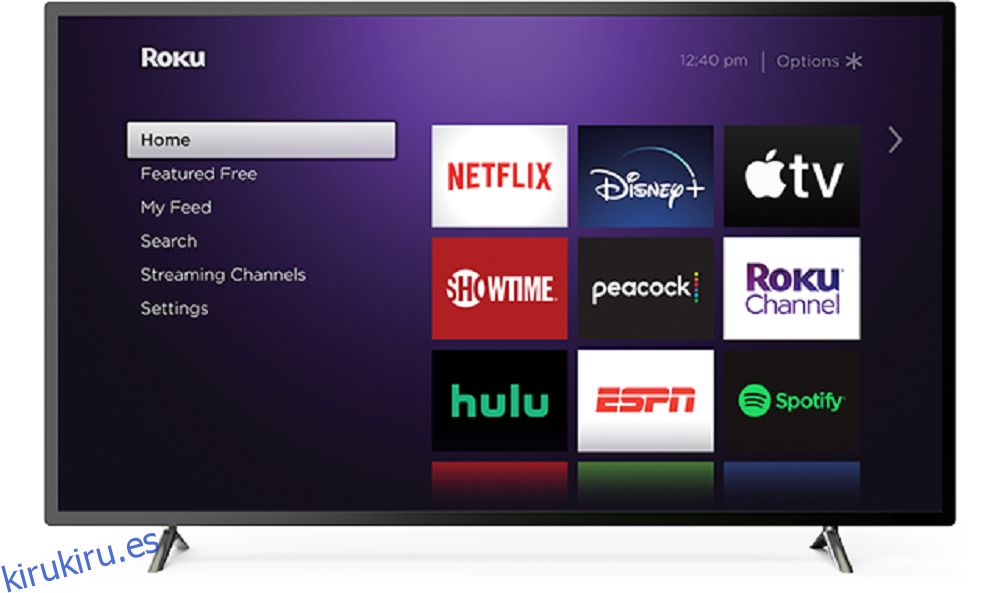
Inicie sesión con sus credenciales de Netflix y comience a disfrutar de Netflix en su televisor no inteligente.
3. Usa una consola de juegos
Las consolas de juegos son una solución para cualquier persona que quiera transmitir Netflix en un televisor normal, ya que son dispositivos que de todos modos se conectan a su televisor. Dicho esto, casi cualquier consola moderna que admita HDMI se puede usar para transmitir Netflix, y estos incluyen PS3, PS4, Xbox 360, Xbox One, Nintendo Wii y Nintendo WiiU.
3.1. PS3 y PS4

Conecte su consola PlayStation a su televisor y enciéndalo.
Mientras estás en la pantalla de inicio, presiona el botón PlayStation.
Seleccione TV y video.
Busque la aplicación Netflix y descárguela en su consola Playstation.
Inicie sesión en su cuenta de Netflix con sus credenciales.
Continúe viendo sus películas y programas de televisión favoritos.
3.2. Xbox 360 y Xbox One

Mientras está en la pantalla de inicio, navegue hasta la Tienda Xbox
Seleccione Aplicaciones, busque Netflix y luego toque Instalar
Abra la aplicación Netflix una vez que haya terminado de instalar seleccionando Iniciar
Inicie sesión en su cuenta de Netflix con las credenciales correctas
Empiece a ver sus películas y programas de televisión favoritos
3.3. Nintendo Wii y Nintendo WiiU

Mientras estés en la pantalla de inicio, navega hasta la Tienda Wii.
Seleccione Comenzar y luego Comenzar a comprar.
Ve a Canales de Wii y luego selecciona Netflix.
Seleccione la opción Gratis o Descargar.
Toca Memoria del sistema Wii y elige Sí cuando se te pregunte sobre la confirmación.
Regrese a la pantalla de inicio e inicie Netflix desde allí.
Inicie sesión en su cuenta de Netflix con las credenciales de su cuenta.
Disfrute viendo sus películas y programas de televisión favoritos.
4. Utilice un teléfono inteligente

Esta última solución básicamente gira en torno a que usted refleje la pantalla de su teléfono inteligente en su televisor, pero primero necesitará un cable micro USB (o cualquier puerto que tenga su teléfono inteligente) al cable HDMI:
Conecte el extremo HDMI de su cable al televisor y el extremo micro-USB a su teléfono.
Abra el televisor y seleccione el canal HDMI relacionado con su teléfono inteligente.
Acceda a su aplicación de Netflix en su teléfono, inicie sesión y comience a ver lo que quiera, ya que todo estará en la pantalla de todos modos.
No Smart TV y Netflix, Conclusión
Al seguir esta guía, debería poder disfrutar de la transmisión de Netflix de alta calidad en su televisor no inteligente como si fuera una función nativa.
Háganos saber qué otras soluciones conoce dejándonos su mensaje en la sección de comentarios a continuación, y nos aseguraremos de agregarlo a nuestro artículo para que otros también puedan usarlo.
